Как использовать Raspberry Pi в качестве прокси-сервера (с Privoxy)
Гайд в разделе Интересное "Как использовать Raspberry Pi в качестве прокси-сервера (с Privoxy)" содержит информацию, советы и подсказки, которые помогут изучить самые важные моменты и тонкости вопроса….
 The Raspberry Pi Foundation
The Raspberry Pi Foundation
Прокси-сервер Raspberry Pi позволяет вам контролировать веб-сайты, которые люди могут посещать. Он также может удалять трекеры и другой нежелательный мусор с этих веб-страниц. Выполните следующие простые шаги, чтобы настроить его.
Прокси-сервер Privoxy
Веб-прокси находится между компьютерами в вашей сети и Интернетом. Прокси-сервер перехватывает трафик HTTP и HTTPS, выступая в роли офицера пограничного контроля. Он проверяет веб-адрес (или URL), к которому кто-то пытается получить доступ, и, если он находится в списке запрещенных или соответствует любому из запрещенных критериев, прокси-сервер отказывает в соединении.
Если прокси-сервер удовлетворен веб-сайт, он получает веб-страницу и пересылает ее компьютеру, который ее запросил. Это обеспечивает определенную степень анонимности для устройств в вашей сети.
Прокси-сервер просматривает веб-страницы, которые он получает. Любые сценарии отслеживания, реклама или другой нежелательный материал удаляются, поэтому вы получаете только чистую веб-страницу. Скрытая полезная нагрузка, связанная с отслеживанием и нарушением конфиденциальности, которая часто сопровождает посещение веб-сайта, удаляется. Это как овечья паста для веб-страниц.
Конечно, блокировка рекламы – спорная тема. Большая часть контента, к которому вы имеете свободный доступ в Интернете, доступна только благодаря финансированию за счет рекламы. Однако с точки зрения конфиденциальности отслеживание и взаимная корреляция всего, что вы делаете в Интернете, в лучшем случае жутко, а в худшем – инвазивно.
Privoxy (прокси-сервер, повышающий конфиденциальность) позволяет избежать много чего. Благодаря централизованному управлению им также легко управлять. После того, как вы настроили браузер на различных машинах в сети для использования прокси, все администрирование будет выполняться на прокси, а не на отдельных устройствах.
Установка Privoxy
Чтобы установить Privoxy, установите SSH-соединение с Raspberry Pi. IP-адрес нашего тестового устройства – 192.168.4.18, поэтому мы вводим следующее:
ssh pi@192.168.4.18

Мы собираемся установить новое программное обеспечение на Raspberry Pi, поэтому рекомендуется обновить индексы репозитория и установить все доступные обновления. Мы можем выполнить обе эти задачи с помощью одной команды, которая использует && для последовательного связывания двух команд apt-get. Вторая команда будет запущена только в том случае, если первая завершится без ошибок.
Мы вводим следующее:
sudo apt-get update && sudo apt-get upgrade
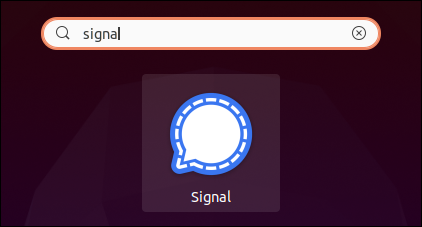
В зависимости от года выпуска вашего Raspberry Pi и времени последнего обновления это может занять некоторое время. По завершении мы устанавливаем Privoxy:
sudo apt-get install privoxy
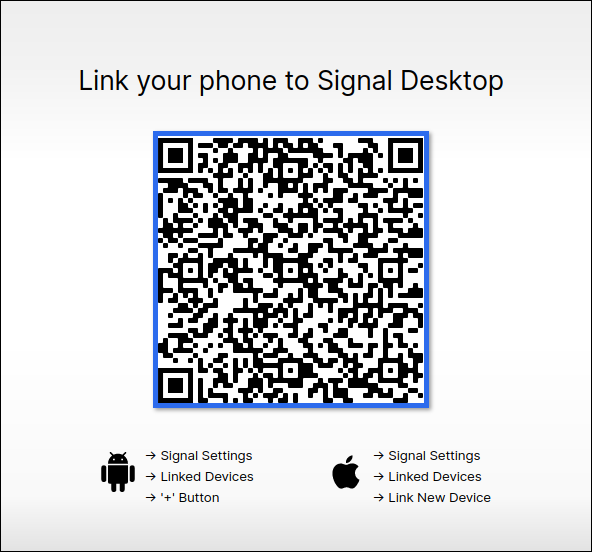
Принятие подключений
По умолчанию Privoxy принимает HTTP- и HTTPS-подключения с компьютера, на котором он Бег. Нам нужно сказать ему, чтобы он принимал соединения от любых других компьютеров, на которые мы решим указать. Файл конфигурации для Privoxy находится в: «/ etc / privoxy / config». Нам нужно будет использовать sudo, чтобы записывать в него изменения.
Наша команда:
sudo nano / etc / privoxy / config
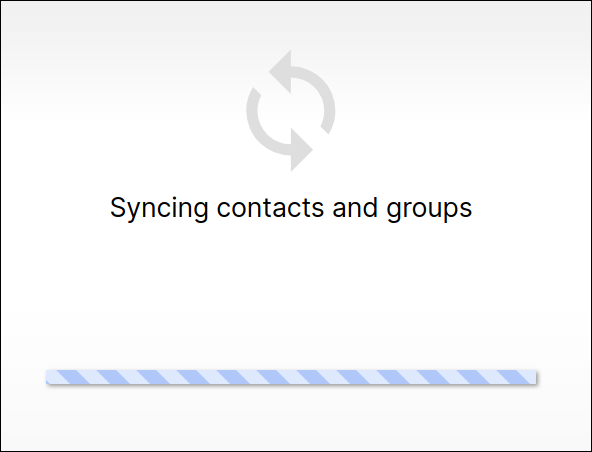
Конфигурационный файл очень длинный. Однако большая часть файла состоит из комментариев и инструкций. Прокрутите вниз, пока не увидите начало раздела 4.2.
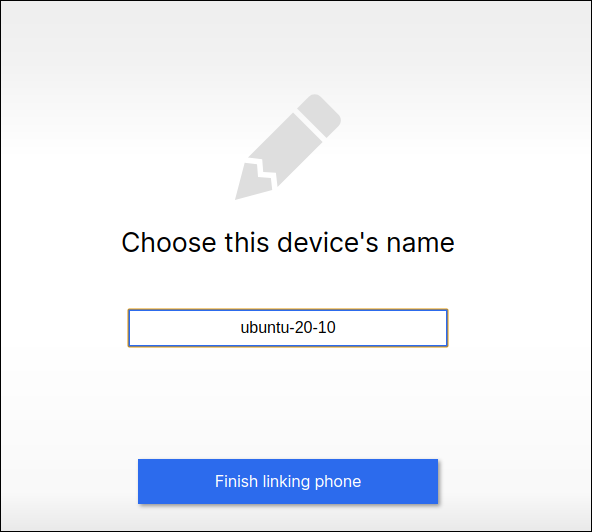
Мы ищем настройки адреса прослушивания. Закомментируйте две исходные команды, поставив знак числа (#) в начале строки, а затем добавьте следующую новую запись:
адрес-прослушивания: 8118
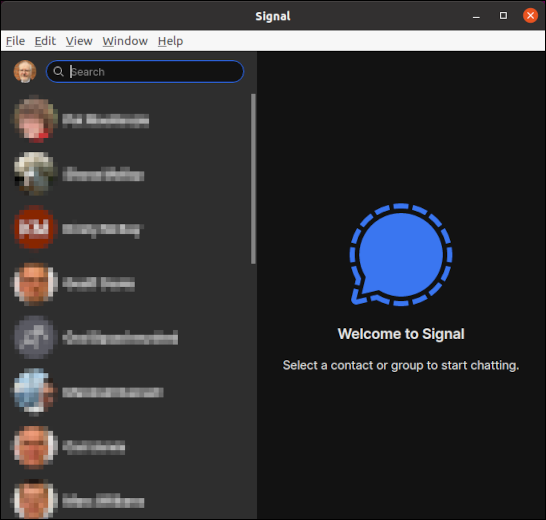
Это указывает Privoxy принимать соединения на порт 8118 с любого IP-адреса. Privoxy работает с использованием набора фильтров, которые применяются к URL-адресам с помощью набора правил, называемых действиями. Вы можете редактировать фильтры и действия как текстовые файлы или использовать интерфейс браузера Privoxy для внесения изменений.
Учетная запись администратора Privoxy не защищена паролем, поэтому вам необходимо решить, хотите ли вы, чтобы эта функция была включена в вашей сети. Если да, прокрутите файл до конца и введите следующую строку:
enable-edit-actions 1
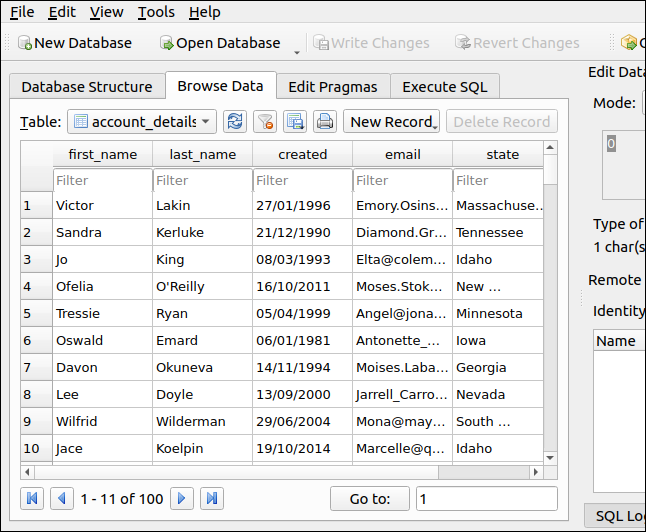
Чтобы сохранить изменения, нажмите Ctrl + O, Enter, а затем нажмите Ctrl + X, чтобы закрыть редактор.
Теперь нам нужно перезапустить Privoxy, чтобы изменения вступили в силу:
sudo systemctl restart privoxy
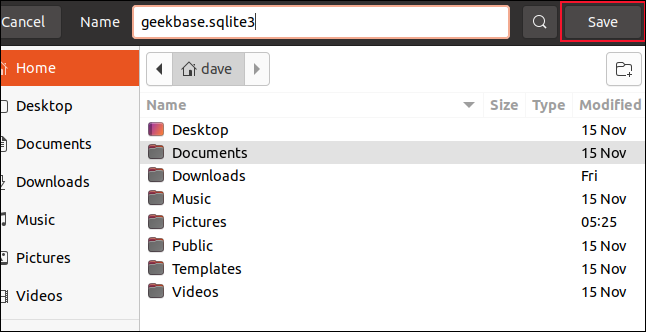
Мы можем использовать systemctl для проверки работы Privoxy. и посмотрите его статус:
sudo systemctl status privoxy
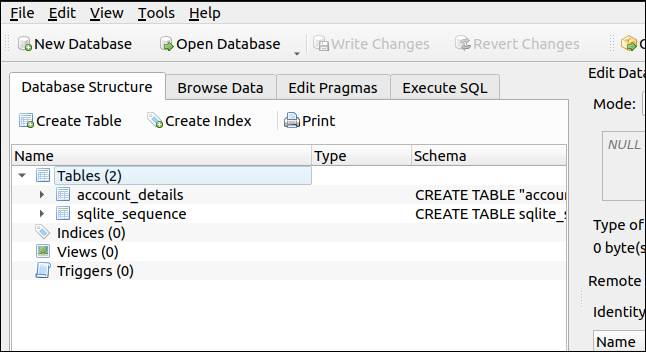
У нас есть зеленые индикаторы и нет сообщений об ошибках. Давайте попробуем установить удаленное административное подключение из браузера. Откройте браузер на другом компьютере, а затем перейдите к IP-адресу вашего Raspberry Pi на порту 8118.
В нашем примере это:
192.168.4.18:8118
Вы должны увидеть домашнюю страницу Privoxy, как показано ниже.
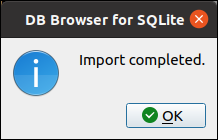
Это означает, что Privoxy запущен и работает со своими настройками по умолчанию. Значения по умолчанию были тщательно выбраны, и в большинстве случаев они подходят.
Теперь нам нужно указать браузерам на всех компьютерах в вашей сети использовать Privoxy в качестве прокси-сервера.
Настройка вашего браузера
Все браузеры позволяют использовать настройки прокси. Функция «Помощь» в браузере покажет вам, как это сделать. В Firefox просто введите «about: preferences» в адресной строке.
Прокрутите до раздела «Сетевые настройки» и нажмите «Настройки».
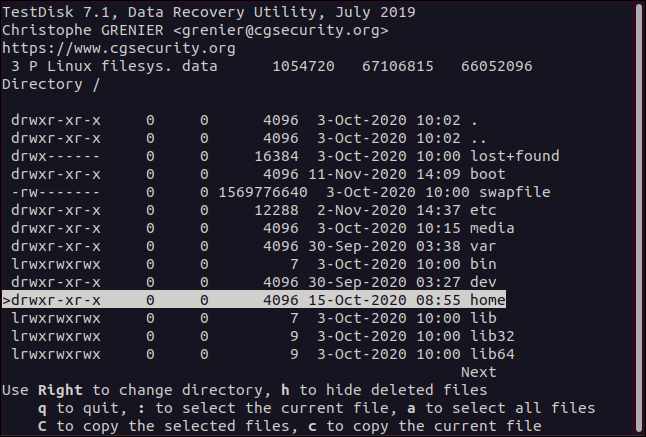
В разделе «Настроить прокси-доступ в Интернет» установите переключатель рядом с опцией «Настройка прокси вручную». Введите IP-адрес вашего Raspberry Pi в поле адреса «HTTP-прокси», а затем введите «8118» в поле «Порт».
Установите флажок рядом с параметром «Также использовать этот прокси для FTP и HTTPS» (поля «Прокси HHTPS» и «Прокси FTP» будут заполнены за вас), а затем нажмите «ОК» в внизу.
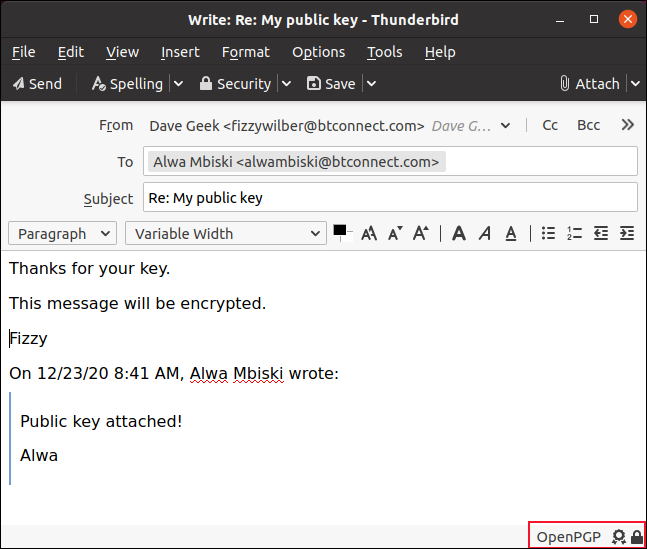
Закройте вкладки конфигурации и откройте веб-сайт – он должен появиться, как обычно, без проблем. Если это так, Privoxy запущен и работает со своими настройками по умолчанию.
Настройка Privoxy
Откройте браузер и перейдите на config.privoxy.org.
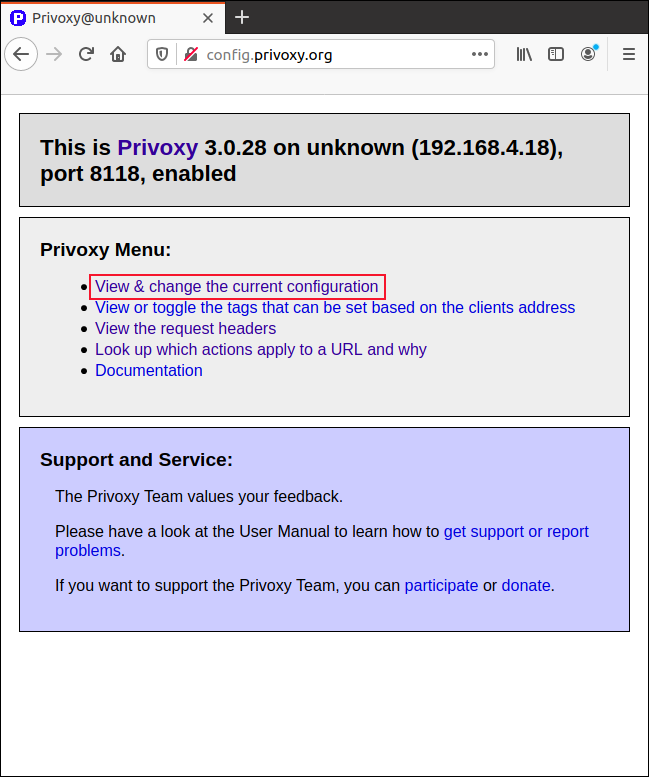
Щелкните «Просмотреть и изменить текущую конфигурацию» на домашней странице Privoxy. Страница сводки конфигурации позволяет вам просматривать конфигурацию действий и фильтров.
Вы можете редактировать файлы прямо в редакторе (пути к файлам указаны на экране). Намного проще использовать возможности настройки интерфейса браузера. Обратите внимание, что по умолчанию вы не можете редактировать настройки default.action.
Нажмите «Изменить», чтобы открыть «Match-All. Действие ».
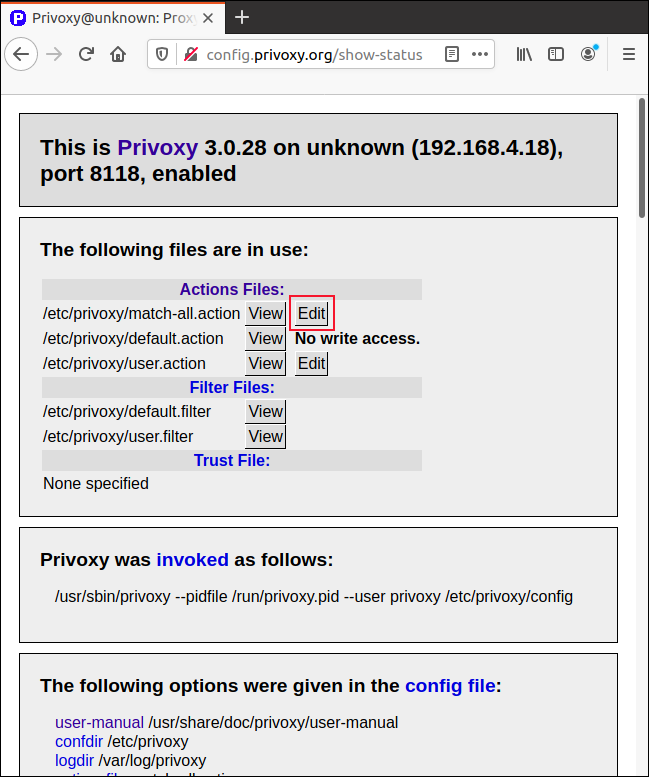
Появятся параметры редактирования. При нажатии на любой голубой текст откроется ссылка на страницу справки, описывающую этот элемент.
Кнопки «Установить осторожно», «Установить на средний» и «Установить на расширенный» будут увеличиваться или уменьшаться насколько снисходителен Privoxy с его фильтрацией. Вы можете активировать настройку паранойи Privoxy, чтобы она агрессивно фильтровала все, что даже слегка подозрительно. Или вы можете расслабить его и позволить ему работать с умеренной степенью доверия.
Нажмите «Изменить», чтобы настроить каждый из параметров индивидуально.
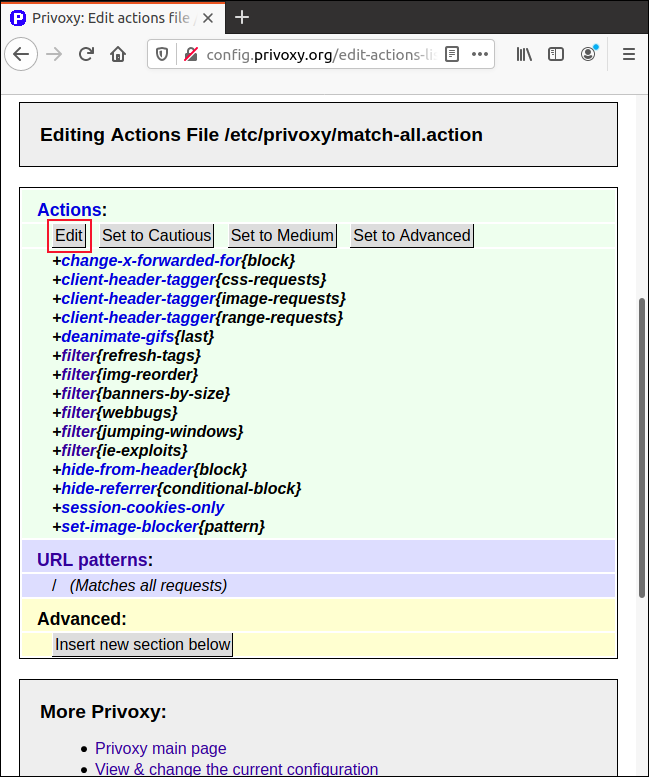
Щелкните переключатели рядом с каждым параметром «Включено», «Отключено» или «Без изменений».
В столбце «Описание» приводится краткое описание каждого параметра. Однако, если вы щелкнете по любой из ссылок в столбце «Действие», вы сможете просмотреть полную страницу «Справка» для этого элемента.
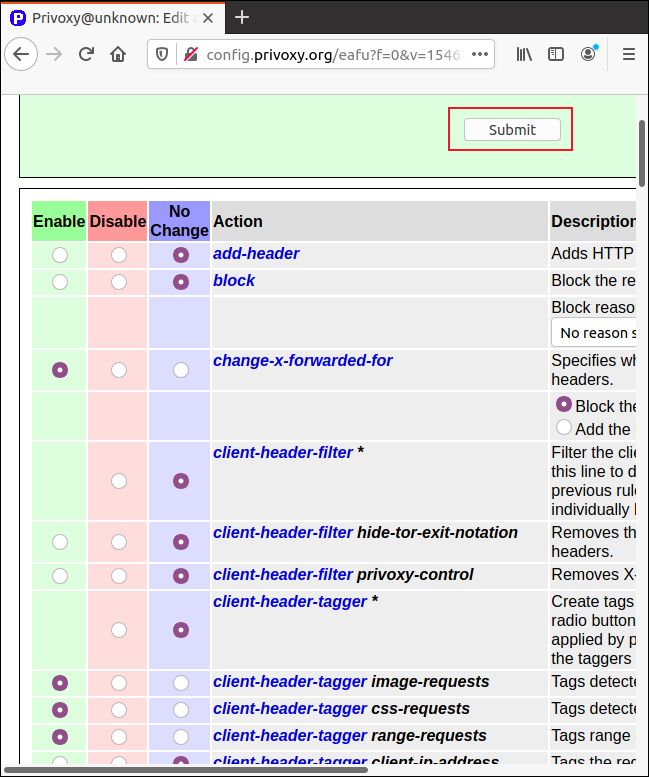
Чтобы сохранить настройки, нажмите «Отправить» вверху или внизу страницы.
Сначала попробуйте значения по умолчанию.
Настройки по умолчанию должны в большинстве случаев работают нормально. Однако, если вы хотите настроить параметр по какой-либо конкретной причине, Privoxy предоставит вам все необходимые параметры.
Однако, прежде чем вносить какие-либо изменения, вы можете захотеть сделать копию настроек в виде обычного текста файлы. Это позволит вам легко отменить все, что вы делали, если вы заблокированы в интерфейсе браузера.
